Se requiere un sistema operativo para ser instalado en su sistema. aquí discutiremos la configuración en Windows. Sin embargo, puede elegir cualquier sistema operativo. Instalar JDK (Java Development Kit) JDK, es un programa que te permite escribir código Java desde la comodidad de tu escritorio. Contiene una variedad de herramientas que son muy útiles para crear, ejecutar y optimizar su código Java . Siga los pasos para descargar JDK:
- Descarga la última versión de JDK.
- Después de la descarga, instale el JDK siguiendo las indicaciones después de ejecutar el instalador.
Hay una gran cantidad de buenos editores de texto disponibles en estos días como VS Code, Sublime Text, Atom, Notepad ++, etc. Sin embargo, este artículo usará Sublime Text 3 porque es liviano, mínimamente estético y de alta funcionalidad. Descargue texto sublime e instálelo para configurar un sistema de compilación Java.
Procedimiento:
Paso A: configurar un sistema de compilación de Java
Siga los pasos a continuación para configurar el sistema de compilación para JAVA para que pueda compilar el código de Java donde aquí se demostrará sobre los sistemas operativos de Windows
- Vaya al símbolo del sistema y escriba » where java» y copie la ruta de la carpeta bin de JDK que se parece a «C:\Archivos de programa\Java\jdk1.8.0_251\bin\»
- Ahora, abra el texto sublime y vaya a Herramientas > Sistema de compilación > Nuevo sistema de compilación .
- Debe aparecer un nuevo archivo donde ahora debe pegar el objeto JSON a continuación en ese archivo
- Reemplace la variable de ruta con la ruta que obtuvo en el Paso 1
{
"cmd": ["javac", "$file_name", "&&", "java" ,"$file_base_name"],
"selector": "source.java",
"file_regex": "^\\s*File \"(...*?)\", line ([0-9]*)",
"path" : "C:\\Program Files\\Java\\jdk1.8.0_251\\bin\\",
"shell":true
}
Ahora sigue estos tres simples pasos
- Guarde el archivo presionando CTRL + S y guárdelo dando un nombre, por ejemplo , «MYJAVA» al sistema de compilación en la carpeta que se le solicita.
- Recuerde que la extensión del archivo del sistema de compilación debe ser «sublime-build»; de lo contrario, no podrá ver la opción para el sistema de compilación que creó.
- Vaya a Herramientas > Sistema de compilación , debe ver un sistema de compilación con el nombre con el que guardó el archivo en el Paso 4 , en este caso, “MYJAVA” .
- Marque ese sistema de compilación como marcado haciendo clic en él.
Si se siguen los pasos anteriores, el sistema de compilación está listo para usar. Ahora la tarea está en
Paso B: configura las pestañas sublimes
1. Durante los concursos, se vuelve tedioso cambiar entre las pestañas, por lo que puede configurar las pestañas para que pueda ver cada una. Siga los pasos a seguir para:
- Cierra todas las pestañas si se abrió algún archivo.
- Vaya a Ver > diseño > Columnas 3. Verá el diseño como se muestra a continuación.
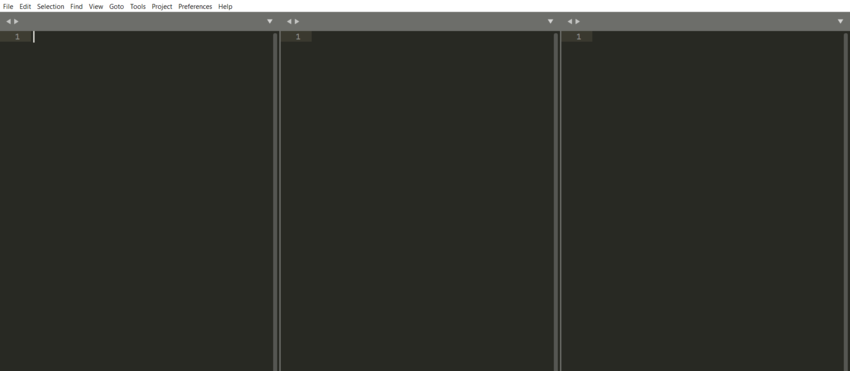
2 . Esté en la primera columna y vaya a Ver > Grupos > Columna máxima 2 . Verá el diseño algo como a continuación.
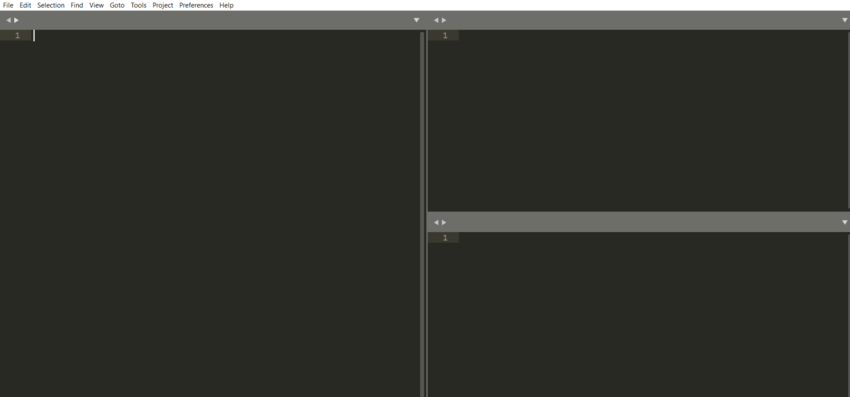
3. En esta configuración, la ventana izquierda contendrá el archivo de código y la ventana superior derecha contendrá el archivo de entrada y la ventana inferior izquierda contendrá el archivo de salida como veremos más adelante.
Ilustración: Escriba el programa hola mundo
1. Cree una carpeta que contendrá tres archivos, un archivo java llamado hello.java , un archivo de entrada llamado input.txt que se usará para tomar entradas y un archivo de salida para almacenar las salidas llamado output.txt , asegúrese de los tres archivos están en la misma carpeta.
2 . En la configuración de pantalla que hicimos anteriormente, vaya a archivo > abrir archivo y abra el archivo java en la ventana izquierda y abra el archivo de entrada en la ventana superior derecha y abra el archivo de salida en la ventana inferior derecha. Algo como abajo
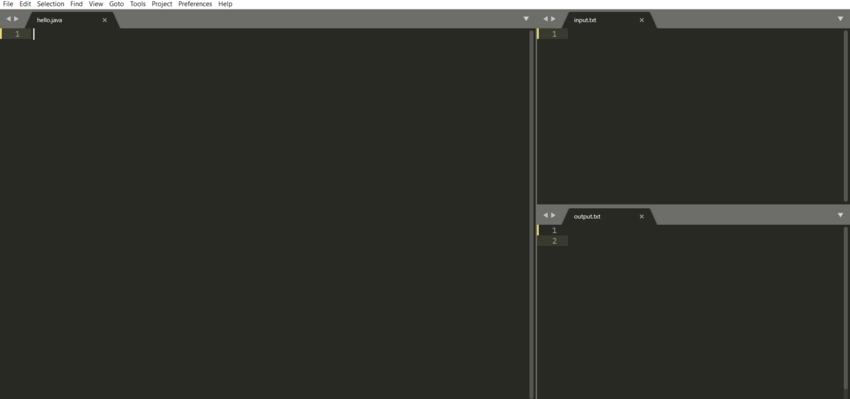
3. Pegue la siguiente plantilla estándar para JAVA que contiene el programa hello world en el archivo java, asegúrese de que el nombre del archivo y el nombre de la clase sean iguales y haga que la clase sea pública. El código tomará una entrada de string de «input.txt» y la imprimirá en «output.txt» agregándola a «world!» .
Ejemplo:
Java
// Java Program that is been setup in Sublime Text
// for Competitive Coding
// Importing input output classes
import java.io.*;
// Importing Scanner class from java.util package
import java.util.Scanner;
// Main Class
class hello {
// Main driver method
public static void main(String[] args)
{
// Setting up the input stream
// You can use buffered reader too
Scanner read = new Scanner(System.in);
// If You Are Running Your Code
// in Sublime Text then set The
// System Out to output.txt and
// Input Stream to input.txt
// otherwise leave it as standard
// ones for ONLINE JUDGE
if (System.getProperty("ONLINE_JUDGE") == null) {
// Try block to check for exceptions
try {
// Sets the Output Stream
// to output.txt
System.setOut(new PrintStream(
new FileOutputStream("output.txt")));
// Change the input stream
// to input.txt
read = new Scanner(new File("input.txt"));
}
// Catch block to handle the exceptions
catch (Exception e) {
}
}
// Your Code Start Here
// Read input
String inp = read.nextLine();
// Print output
System.out.println(inp + " World!");
}
}
Producción:
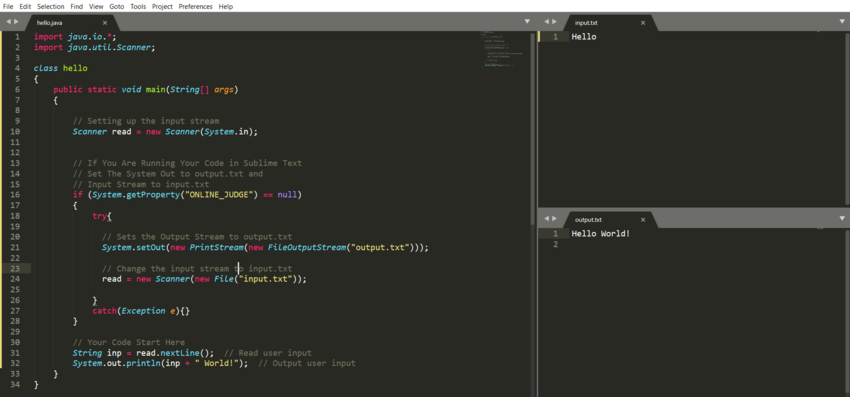
- Escribe algo como “Hola” en el “input.txt” .
- Asegúrese de haber seleccionado el sistema de compilación correcto que creamos anteriormente en Herramientas > Sistema de compilación .
- Ahora presiona CTRL + B o ve a Herramientas > Generar para compilar tu código.
- Su código debe compilarse y algo debe imprimirse en su archivo «output.txt» . Algo como abajo.
Si se ve una ventana como la anterior, su configuración está completa y lista para codificar JAVA en sublime y enviar su código en JUECES EN LÍNEA sin preocuparse por cambiar los flujos de entrada y salida, ya que ya se ha solucionado. Uno puede ir a las preferencias y cambiar la fuente o el tema a su gusto.
Publicación traducida automáticamente
Artículo escrito por UtkarshPandey6 y traducido por Barcelona Geeks. The original can be accessed here. Licence: CCBY-SA